Cara membuat angka dan simbol digital menggunakan illustrator
•
0 gostou•407 visualizações
Dokumen ini memberikan instruksi langkah demi langkah untuk membuat desain angka dan objek lain menggunakan tools vektor di Adobe Illustrator. Terdiri dari 8 langkah untuk membuat angka 0 sampai 6, mewarnai objek, membuat sayap dan bintang, serta menambahkan teks.
Denunciar
Compartilhar
Denunciar
Compartilhar
Baixar para ler offline
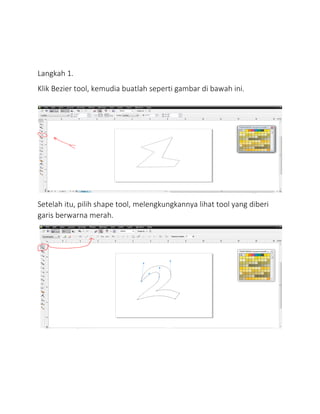
Mais conteúdo relacionado
Mais procurados
Mais procurados (18)
Cara membuat animasi sasori naruto pada corel draw

Cara membuat animasi sasori naruto pada corel draw
cara membuat animasi Kakashi naruto pada Corel Draw

cara membuat animasi Kakashi naruto pada Corel Draw
Destaque
Destaque (11)
Success Strategies for Electronic Content Discovery and Access

Success Strategies for Electronic Content Discovery and Access
Semelhante a Cara membuat angka dan simbol digital menggunakan illustrator
Semelhante a Cara membuat angka dan simbol digital menggunakan illustrator (20)
Modulpraktikumdesaingrafis 110805031502-phpapp01(1)

Modulpraktikumdesaingrafis 110805031502-phpapp01(1)
Mais de iswan_di
Mais de iswan_di (20)
Membuat aplikasi mengenal tanaman obat tradisional

Membuat aplikasi mengenal tanaman obat tradisional
Membuat tampilan list array adapter menggunakan adt

Membuat tampilan list array adapter menggunakan adt
Cara membuat angka dan simbol digital menggunakan illustrator
- 1. Langkah 1. Klik Bezier tool, kemudia buatlah seperti gambar di bawah ini. Setelah itu, pilih shape tool, melengkungkannya lihat tool yang diberi garis berwarna merah.
- 2. Langkah 2. Disini saya akan mempermudah untuk pembuatan angkan nolnya (0), dengan cara menggunakan ellipse tool, dan buatlah lingkaran dua kali, untuk lingkaran yang satunya harus di kecilkan sedikit, dan simpan di tengah-tengah lingkarang yang pertama. Seperti gambar di bawah ini. Langkah 3. Untuk pembuatan angka satunya (1) sama yaa, dengan pembuatan angka dua (2), yang pertama kita buat tadi. Tool-tool yang dipakai sama.
- 3. Langkah 4. Sekarang kita buat angka 6, disini saya menggunakan dua tool yang berbeda yaitu Bezier tool, dan ellipse tool. Kemudian lengkungkan menggunakan shape tool Langkah 5. Disini kita mulai pewarnaan untuk angka-angkanya, dengan 1 per 1. Pilih fountain fill, untuk type-nya ganti radial, kemudian pilih custom, dan pilih warna orange. Untuk horizontal 15%, dan untuk vertical -17% > ok. Kemudian pilih contour tool, seperti gambar di bawah ini.
- 4. Setelah itu, warnai angka yang lainnya dengan cara yang sama, mgkin horizontal, n vertical yang berbeda. Langkah 6. Warnai lembar kerjanya dengan warna orange, dengan cara seperti pewarnaan angka tadi.
- 5. Langkah 7. Buatlah sayap di samping kanan, kemudian copy paste ke kiri, buatlah bintang-bintang, kemudian copy paste lagi dari atas ke bawah, seperti gambar di bawah ini.
- 6. Langkah 8. Disinsi kita tinggal mengetik teksnya, dan pewarnaan teks. Selesai, dan terima kasih. Somoga tutorial dapat bermanfaat.
